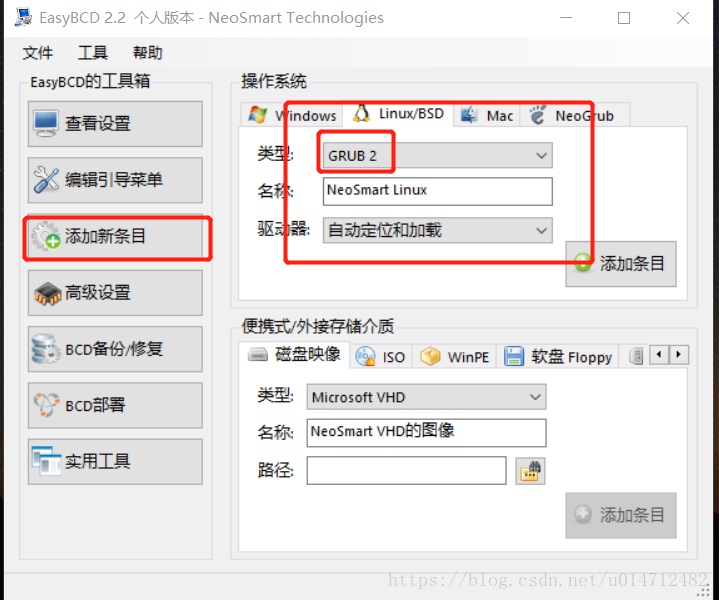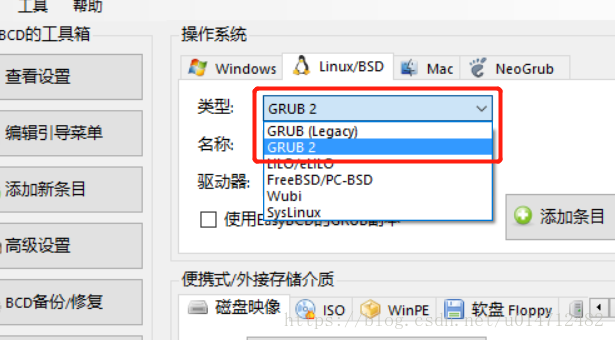在雙硬碟上成功地安裝三系統(包括如何安裝Windows 10和Ubuntu Linux雙系統內容),WIN7,WIN10和Ubuntu 16.04
固態硬碟在速度上有著機械硬碟所無法比擬的優勢,因此大家現在都買一塊固態硬碟用以安裝系統,然而又不想放棄之前的機械硬碟,因此有了現在的需求:即在雙硬碟上安裝三系統。本文包括了單硬碟上安裝WIN10和Ubuntu Linux雙系統的內容。
基礎知識具備者,可以直接跳過預備知識部分,直接閱讀第二部分:雙硬碟安裝三系統。
一、預備知識
1. BIOS啟動
BIOS是英文”Basic Input Output System”的縮略詞,直譯過來後中文名稱就是”基本輸入輸出系統”。在IBM PC相容系統上,是一種業界標準的韌體介面。BIOS這個字眼是在1975年第一次由CP/M作業系統中出現。BIOS是個人電腦啟動時載入的第一個軟體
2. UEFI啟動
新型UEFI,全稱“統一的可擴充套件韌體介面”(Unified Extensible Firmware Interface), 是一種詳細描述型別介面的標準。這種介面用於作業系統自動從預啟動的操作環境,載入到一種作業系統上。UEFI旨在代替BIOS(基本輸入/輸出系統),提高軟體互操作性和解決BIOS的侷限性。UEFI是由EFI1.10為基礎發展起來的,它的所有者已不再是Intel,而是一個稱作Unified EFI Form的國際組織
UEFI啟動是一種新的主機板引導項,它被看做是bios的繼任者。uefi最主要的特點是圖形介面,更利於使用者物件圖形化的操作選擇,快速啟動是可以提高開機後作業系統的啟動速度3。
3. UEFI啟動和BIOS啟動對比
現在BIOS啟動被稱為Legacy BIOS啟動。相比起來,UEFI啟動安全性更強,啟動配置更靈活,支援容量更大,啟動速度更快,它們啟動過程的對比圖如下, 更多內容請參考UEFI和BIOS的區別
3.1 目前的新筆記本都是UEFI啟動的
Win7 並沒有pure UEFI啟動版本,它仍然需要Legacy BIOS啟動,也就是說你要在新UEFI啟動的電腦上安裝Win7系統,就要把UEFI啟動改為Legacy BIOS啟動,後面Win8和Win10是支援UEFI啟動的。
3.2 將UEFI啟動改為Legacy BIOS啟動(如果裝Win 10和Linux裝系統則不用改)
由於安裝Win7,Win10,Ubuntu Linux三系統中有Win7系統,所以要將新筆記本中UEFI啟動改為Legacy BIOS啟動,修改步驟如下:
1)Secure Boot改成Disabled,禁用安全啟動,
2)Advanced選項下Fast BIOS Mode設定為Disabled
3)CSM改成Enable,表示相容模式
4)Boot mode或UEFI mode或Boot List Option改成Legacy,表示傳統啟動方式
其中,Secure Boot是UEFI啟動安全性體現,Fast BIOS Mode是UEFI快速啟動(初始化最少的軟體)的體現,CSM(Compatibility Support Module)即相容性支援模組,即相容Legacy BIOS啟動。
3.3 更改UEFI為Legacy BOIS後需要轉換分割槽表才能安裝系統,即將GPT格式更改為MBR格式
UEFI啟動對應GPT(guid)分割槽格式(Globally Unique Identifier Partition Table),它的推出是和UEFI BIOS相輔相成的,鑑於MBR的磁碟容量和分割槽數量已經不能滿足硬體發展的需求,GPT首要的任務就是突破了2.2T分割槽的限制,最大支援18EB的分割槽4。
Legacy BIOS對應MBR(Main Boot Record)分割槽格式,主引導記錄(MBR)是位於磁碟最前邊的一段引導(Loader)程式碼。它負責磁碟作業系統(DOS)對磁碟進行讀寫時分割槽合法性的判別、分割槽引導資訊的定位,它由磁碟作業系統(DOS)在對硬碟進行初始化時產生的5。
瞭解了基本概念,接下來我們可以使用U盤啟動(大白菜,老毛桃之類)器進入WIN8 PE系統,使用DiskGenius分割槽工具,把硬碟轉換成MBR格式,可以參考這篇文章怎麼將UEFI改成Legacy啟動及GPT改MBR。
二、雙硬碟安裝三系統
1. 安裝Win10和Ubuntu雙系統
安裝雙系統的教程很多,一般都是先安裝Win10然後安裝Ubuntu,這樣Ubuntu的Grub2會自動將Win10的啟動項載入,具體安裝過程請參考這篇經驗證的很詳細的教程:Win10和Ubuntu16.04雙系統安裝詳解。
2. 在雙系統基礎上安裝Win7
需求說明:Win10的穩定性很好,目前大家普遍在用,Linux是程式設計師必備的,這就雙系統了,但是有一些軟體卻只能執行在Win7或Xp上,比如本人要用的一個協議模擬器,或者一些大型遊戲可能在Win7執行也更好些。因此就有了三系統的需求。
2.1 單硬碟上從零系統順序安裝Win7,Win10,Ubuntu三系統
如果你的固態硬碟足夠大,可以將三個系統都安裝固態硬碟,則你可以順序安裝Win7,Win10,Ubuntu,那麼Ubuntu的啟動項可以將Win7和Win10的啟動項正確載入。Win7,Win10雙系統安裝過程,以U盤啟動方式安裝即可,可參考教程快速安裝win10+win7雙系統。
2.2 在已有Win10,Ubuntu雙系統基礎上安裝Win7
如果你的電腦上已經安裝了Win10和Ubuntu雙系統,又不想解除安裝重灌,那麼你可以在已有雙系統基礎上安裝Win7,最後藉助EasyBCD軟體將Win7,Win10,Ubuntu系統啟動項載入,這樣重啟的時候就有了三個系統啟動選項。
EasyBCD是Windows系統下的軟體,目前已有漢化版,有了這款軟體的幫助我們就可以任意順序的安裝我們的系統了,而不必擔心繫統啟動項的覆蓋問題,在任意順序安裝後系統後,我們將各系統的啟動項管理即可。比如你先裝了Ubuntu,後裝了Win10,開機啟動的時候,發現沒有了Ubuntu的啟動記錄而是直接進入Win10了(Windows不能友好的新增上Linux的啟動記錄,而Linux可以新增Windows的),這個時候只需在電腦上安裝EasyBCD,然後點選新增新條目,新增Ubuntu啟動記錄即可,切記Ubuntu啟動的型別是GRUB2,使用截圖如下,
2.3 在雙硬碟上任意順序安裝三系統,藉助EasyBCD新增系統啟動記錄
有了EasyBCD軟體的幫助,就不用按順序安裝Win7,Win10,Ubuntu了,而可以任意順序。並且,如果不借助EasyBCD軟體,在雙硬碟上安裝三系統時會出現一個問題,比如你固態硬碟上有Win10和Ubuntu,機械硬碟上存在Win7,這樣你會發現,每次只能進入一個硬碟上的系統。假設如下兩個情形
1)固態上已安裝了Win10,Ubuntu系統,然後在機械硬碟上安裝Win7,發現提示安裝成功但是開機進入不了Win7。
因為BIOS只能有一塊系統引導盤,以固態硬碟為引導盤,可以進入固態硬碟上的系統,想進入Win7就要進入BIOS調整一下引導盤順序,這是很麻煩的,弄不好就會開機黑屏出現”NTLDR is missing”的錯誤,進不去系統,這就是因為你想啟動的系統不在你指定的引導硬碟,這個系統啟動引導檔案找不到了。”NTLDR is missing”具體解釋請參考電腦出現ntldr is missing怎麼辦,但是如果不是硬碟損壞,你按照參考中的修復方法是修復不了的,因為本事不是硬碟損壞嘛,是你兩塊硬碟,把系統安裝在另一塊上了,這個時候就需要EasyBCD軟體了,按照上面2.2的方法,把系統所在碟符正確載入即可。
2)當你先安裝好Win7和Win10,最後安裝的Ubuntu,發現竟然進入不了Ubuntu?
這個情況是我遇到的,很奇怪,講道理Ubuntu是可以載入上Win7和Wn10的啟動記錄的,不知道是不是因為我的雙硬碟安裝時出現什麼情況,然後我就使用EasyBCD添加了Ubuntu Linux 的啟動記錄,結果竟然還是進不去,報”ntldr is missing”的錯誤,重灌了幾遍Ubuntu還是進不去,然而Win7和Win10都能進去,我真是服了。然後就各種百度,還是找不到方法,終於在換成谷歌時找到了問題所在,即Ubuntu 16.04是用GRUB2的,看截圖,我之前一直是點的GRUB(Legacy)這個型別,新增Ubuntu條目時一定要用GRUB2。果然在換成GRUB2後,成功進去了Ubuntu,我的三系統安裝成功。再此,感謝百度,要不是它我可能就不用重灌多次Ubuntu了,還以為我連Ubuntu都不會裝了。
總結
看了上面知識,藉助U盤啟動器和EasyBCD軟體,什麼單硬碟雙硬碟,雙系統多系統安裝將不再是什麼問題,不過一定養成良好的電腦使用習慣,否則重灌系統,意味著重灌大部分軟體,真是煩人費時間的事。有一個好處,可以幫你的女同學裝系統。^-^
以上知識和過程自己親身實踐,如基礎知識和版權有所紕漏,請在評論中指出。
轉載請註明出處:https://blog.csdn.net/u014712482/article/details/80686387